 你用的着的电脑常识.docx
你用的着的电脑常识.docx
- 文档编号:11708538
- 上传时间:2023-03-30
- 格式:DOCX
- 页数:16
- 大小:31.17KB
你用的着的电脑常识.docx
《你用的着的电脑常识.docx》由会员分享,可在线阅读,更多相关《你用的着的电脑常识.docx(16页珍藏版)》请在冰豆网上搜索。
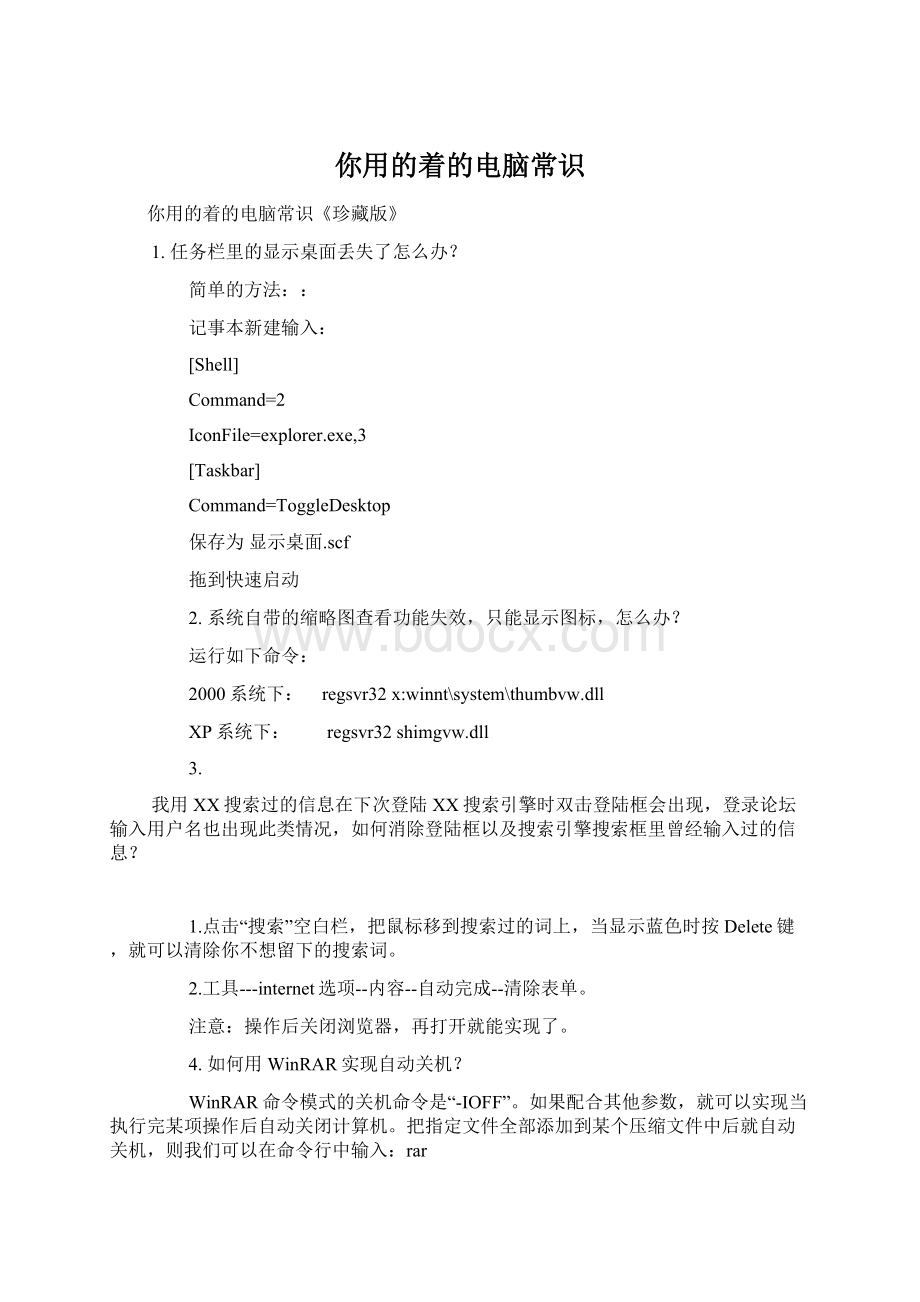
你用的着的电脑常识
你用的着的电脑常识《珍藏版》
1.任务栏里的显示桌面丢失了怎么办?
简单的方法:
:
记事本新建输入:
[Shell]
Command=2
IconFile=explorer.exe,3
[Taskbar]
Command=ToggleDesktop
保存为显示桌面.scf
拖到快速启动
2.系统自带的缩略图查看功能失效,只能显示图标,怎么办?
运行如下命令:
2000系统下:
regsvr32x:
winnt\system\thumbvw.dll
XP系统下:
regsvr32shimgvw.dll
3.
我用XX搜索过的信息在下次登陆XX搜索引擎时双击登陆框会出现,登录论坛输入用户名也出现此类情况,如何消除登陆框以及搜索引擎搜索框里曾经输入过的信息?
1.点击“搜索”空白栏,把鼠标移到搜索过的词上,当显示蓝色时按Delete键,就可以清除你不想留下的搜索词。
2.工具---internet选项--内容--自动完成--清除表单。
注意:
操作后关闭浏览器,再打开就能实现了。
4.如何用WinRAR实现自动关机?
WinRAR命令模式的关机命令是“-IOFF”。
如果配合其他参数,就可以实现当执行完某项操作后自动关闭计算机。
把指定文件全部添加到某个压缩文件中后就自动关机,则我们可以在命令行中输入:
rar
a-ioffxxx?
?
.txt(xxx表示压缩文件名;?
?
.txt表示将本文件夹中所有txt格式的文件全部添加至压缩包中)
5.
将“我的文档”文件夹转到其他分区,下次重装系统时."我的文档"里的资料不用备份.右击“我的文档”-“属性“-“移动”,设置到系统盘以外的分区即可。
6.
将IE临时文件夹转到其他分区:
打开IE浏览器,选择“工具“-“internet选项”-“常规”-“设置”-“移动文件夹”,设置设置到系统盘以外的分区即可。
Windows临时文件夹
先在其他分区创建一个TEMP文件夹,例如:
E:
\TEMP。
打开“控制面板” “系统” “高级” “环境变量”,分别双击“TEMP”和“TMP”这两个变量名,弹出“编辑用户变量”对话框,在“变量值”中填入E:
\TEMP,确定即可.还原变量值
IE临时文件夹
先在其他分区创建一个IE临时文件夹,例如:
E:
\临时文件夹。
打开IE浏览器,选择“工具” “Internet选项” “常规”,点击
“Internet临时文件夹”栏的“设置”按钮,弹出“设置”面板,点击“移动丈件央”,在E盘找到创建的IE临时文件夹,点击两次“确定”后,系统会提示要重启计算机,重启电脑后IE临时文件夹就被设置在E盘了
7.程序安装目录
系统将程序安装目录默认在C盘Program
File文件夹里,随着安装程序的增多,将会占据大量C盘空间,所以最好将程序都安装在其他分区里。
如果觉得每次都用手动更改太麻烦,可以通过修改注册表的方法来实现。
打开“注册表编辑器”对话框,在对话框中展开
“HKEY_LOCAL_MACHINE\software\Microsoft\Windows\CurrentVersion”项。
在右侧窗口找到“ProgramFilesDir”值,双击该值,在“数值数据”框中输入D:
\Program
File,然后单击“确定”,重新启动电脑后即可完成设置
8.找回丢失的桌面图标透明效果
答:
由于WinMatrix
XP软件自动激活了你的动态桌面(ActiveDesktop),所以图标透明效果就没有了。
在“运行”中输入“gpedit.msc”,打开组策略;在
“用户配置→管理模板→桌面→ActiveDesktop”中,点活动桌面属性选定“未被配置”,点禁用活动桌面属性选定“已禁用”;最后打开控制面板,在经典视图中打开系统,在“性能→高级选项→性能→视觉效果”里选取“在桌面上为图标标签使用阴影”即可(默认情况下,最后一步可忽略)。
9.在浏览网页的时候按下滑轮,会出现2个黑色的三角形,之后把鼠标放在三角形之后,滚动条就慢慢的往上移动,向下就不用我说了吧。
冬天很冷的时候,在网上看书的话,可以不让你的手暴露在冷空气中。
10.桌面时间旁加上自己的名字
①:
开始/控制面板/语言和区域
②:
按区域语言选择
③:
按自定义
④:
按时间
⑤:
把AM和PM符号换上自己名字(可以输入中文)
⑥:
在时间格式栏h:
mm:
ss前或后加上tt
(tth:
mm:
ss名字在左边/h:
mm:
sstt名字在右边)
11.按住ALT键,双击文件夹。
即可显示属性。
如按住ALT键,双击桌面上我的电脑。
12.通常来讲,在WPSOffice中插入的图片效果比在MS
Office中更清晰。
但有时我们为了得到较小的文件体积,采用压缩比较大的JPG等格式的文件时,图片会产生失真。
解决方法如下:
首先打开一个建立图像的应用程序,笔者使用的是Windows的“画图”程序。
然后打开需要插入的图片,另存为BMP格式(如果原图是BMP格式当然就不用改变格式了)。
接着选择“复制”命令,再切换到WPS
Office文档中,将插入点移到要插入图像的位置,在常用工具上单击[粘贴]按钮就可以了。
13.XP(sp2)自带的恶意程序扫描器在运行栏键入:
MRT.EXE就可以打开的,并随时查杀系统。
很不错,请相互推荐使用。
14.WIN+U+U
关机!
!
15.WIN+L锁定屏幕
16.CTRL+SHIFT+ESC=CTRL+ALT+DEL=WINDOWS任务管理器
17.无需任何软件实现定时关机100%成功
开始-运行输入shutdown-s-t10001000代表要设定的时间,单位秒
18.BT片子下到99%没种了最简单的解决方法!
!
不用任何工具软件
BT片子下到98%,99%没种了是常事,可以说在网上看到了许多这种问题的解决方法,什么专用播放器啊,工具啊,一大堆。
。
。
。
。
其实我觉得大不必这么麻烦,如果是98%,99%的话,直接改扩展名就可以了,先是在工具---文件夹选项---查看,里面把”隐藏已知文件扩展名“的钩子去掉。
比如一个片子下到
99%,文件名是“达芬奇密码.rmvb.bt!
",直接把".bt!
"去掉就好了,变成"达芬奇密码.rmvb",这样片子就能播放了。
这样做的主要原因是片子下载到98%99%几乎已经接近完全了,可以强行播放。
19.怎样让QQ图标在任务栏消失?
方法是打开个人资料,进入系统设置-基本设置,将“任务栏显示图标”前去勾确定,在将面板最小化即可,ok了,要想还原面板,只要按“ctrl+alt+z"即可显示。
21.一台旧电脑,配置:
845主板,C1.7CPU,MX400显卡,DDR256内存.
重装XP系统,在复制文件时,经常出现错误.报错信息是"无法找到原文件",而N次中断安装.某时可以看见安装界面,而出现"发生致命错误,无法安装"直接退出.
怀疑是分区不正确,重新分区后,故障依旧.
又想自己把原来20G的硬盘换成了60G的,是不是主板BIOS老了不支持.又把主板BIOS刷成了最新版本.还是没有解决问题.
把硬盘和光驱换到自己的另一台机子上,一切正常.安装顺利进行.
最后锁定到了内存上,找了一条同类型内存更换后,问题解决!
把原机内存装回去,在运行时经常会出现内存逻辑错误提示,别看它能被机子直接检测到,但是软故障一样致命.
22.ESC键不太为人知的几个妙用
对于一般用户而言,位于键盘左上方的ESC键并不常用,但你知道吗?
其实借助ESC键还能实现不少快捷操作哦!
①.上网时,如果点错了某个网址,直接按ESC键即可停止打开当前网页。
②.上网时总免不了要填写一些用户名什么的,如果填错了,按ESC键即可清除所有的框内内容;而打字时,如果打错了也可以按ESC键来清除错误的选字框。
③.除了“Ctrl+Alt+Del”组合键可以调出windows任务管理器外,按下“Ctrl+Shift+Esc”组合键一样能启动任务管理器。
④.当某个程序不处于活动状态而我们又想将其恢复为活动状态时,按“Alt+Esc”键即可激活该应用程序,而不必用鼠标点击程序标题栏。
⑤.对于存在“取消”选项的弹出窗口而言,如果你要选择取消的话,直接按ESC键即可实现“取消”操作
23.XP(sp2)自带的恶意程序扫描器在运行栏键入:
MRT.EXE就可以打开的,并随时查杀系统。
24.关机时清空页面文件
打开“控制面板”,单击“管理工具→本地安全策略→本地策略→安全选项”,双击其中“关机:
清理虚拟内存页面文件”一项,单击弹出菜单中的“已启用”选项,单击“确定”即可。
25.解决IP地址冲突问题的方法
如果您使用的计算机的操作系统是:
windows2000或windowsXP
点击左下角“开始”→“运行”,键入:
ipconfig/release,点击“确定”,在此点击“开始”→“运行”,键入:
ipconfig
/renew,点击“确定”,即可解决问题。
26.快捷键:
win+e直接打开“资源管理器”,win+f直接打开”搜索"
27.有时候电脑故障重启不起作用的时候,不妨试试关机,几分钟后再开机,运气好的话故障会解决的
29.查看驱动器组件信息
右键点击“我的电脑”,点选弹出选单中的“管理”,依次打开“可移动存储”→“库”,用右键点击所要查询的驱动器,点选弹出选单中的“属性”,点选“设备信息”就可看到驱动器的信息了
30.解除禁止网页内容复制的方法!
点选IE浏览器菜单:
工具/internet选项/安全/自定义级别/选择级别为:
高级,点击重置,确定,然后点击刷新按钮或者F5键,刷新要复制的网页,这时候就可以拉选需要复制的内容了。
31.现在病毒及木马横行,网上银行、网上购物、电子支付、在线游戏的安全常受到他们威胁。
我们可以使用win自带的软键盘来代替直接鍵盘输入这样相对来说会安全很多。
方法:
开始-运行-osk-确定
32.
一般来说,拔除移动硬盘时,需要先双击系统托盘区域处的“拔下或弹出硬件”的图标,再选中目标移动硬盘,之后执行“停止”命令,当屏幕出现安全插拔的提示时,才能把移动硬盘从计算机中拔出来。
现在可以这样做:
在右下角系统托盘的U盘图标上点击鼠标左键,在弹出的提示条上再点一下左键,即可实现安全插拔了。
33.找回任务栏输入法图标----XP下任务栏上的输入法设置图标消失了,只要在"运行"栏中输入"ctfmon.exe",就可恢复.
34.Win+R打开运行对话框
35.WORD编缉文档时,随意放大缩小页面,按住CTRL键,滚动鼠标小轮,即可实现
36.便捷地硬盘碎片整理
电脑使用一段时间后硬盘会产生大量文件碎片,用户需要定期调用磁盘碎片整理程序进行清理。
为此,这里向你提供一个可以让你更加便捷地调用整理硬盘碎片程序的方法。
用户使用“记事本”编辑一个名为"context_defrag.inf"的注册表导入文件,并在该文件中输入下列内容:
;context_defrag.INF
;AddsDefragtotherightclickcontextmenuinWindowsXP
[version]
signature="$CHICAGO$"
[DefaultInstall]
AddReg=AddMe
[AddMe]
HKCR,"Drive\Shell\Defrag\command",,,"DEFRAG.EXE%1"
编辑完毕后用鼠标右击该文件并选择“安装”,安装后即在Windows
XPxx作系统内添加了一个文本菜单。
用户需要整理硬盘时,打开“我的电脑”,用鼠标右击选中需要进行整理的硬盘盘符,从弹出的文本菜单中选择"defrag"项,这时系统就会自动调用内置的"defrag.exe"程序整理硬盘。
如果用户需要将上述安装到系统注册表的信息删除,可使用regedit.exe注册表编辑器进行编辑修改,具体xx作为寻找到
"HKEY_CLASSES_ROOT\Drive\shell\"目录项,删除其中的"defrag"文件夹,最后关闭注册表编辑器。
37.鼠标双击屏幕下面的时间显示区,可立即闪现出时间日期属性
38.
三秒钟重启你遇到过吗?
注意!
不是中毒不是停电,也不是插件捣乱。
而是实实在在的快速重启!
现在我就来告诉你如何实现这个微软的隐藏秘籍。
不过仅限于紧急状态使用哦!
首先进入xp任务管理器就是那个ctrl+alt+del,仔细看,大招来了!
按住左手边的ctrl然后用鼠标点击“重新启动”,数1.2.3。
计算机以迅雷不及掩耳盗铃之势重启了!
而且这种重启为正常重启动,不会出现自检的情况。
呵呵这样重启绝对比那种麻烦的点击开支重启快上N多倍,但仅推荐在系统处于无响应或者紧急状态使用!
因为这种方式相当于Win98下连续两次按“ctrl+alt+del”。
39.结束无法关掉的程序?
ctrl+alt+del打开任务管理器,选择进程中的此程序,单击鼠标,选择"结束进程",就行了
40.防止子女玩电脑
以往都在CMOS中设置密码。
现在只要在XP的用户中设置密码,而且用户只设置一个,不在时,点开始-》注销-》切换用户,子女们再想玩电脑就玩不成了,自己玩时,输入密码,进入桌面,原来运行的程序都还在,一个都不少!
不象在CMOS中设置密码那么麻烦了。
41.如何找回丢失的任务管理器
①o点击开始——运行,然后输入gpedit.msc回车打开组策略编辑器,依次找到管理模版——系统——Ctrl+Alt+Del选项,在右侧找到“删除任务管理器选项”,右击属性选择“未配置”确定即可。
如果本来显示的就是“未配置”,可以先选择启用——应用,然后重新选择“未配置”,确定退出即可。
②o新建一个文本文件:
XXX.txt
打开后在这个文本文件中输入以下内容:
【若是98系统,则】
REGEDIT4
[HKEY_CURRENT_USER\Software\Microsoft\\Windows\CurrentVersion\Policies\System]
"DisableTaskmgr"=dword:
00000000
【若是2000或XP,则】
WindowsRegistryEditorVersion5.00
[HKEY_CURRENT_USER\Software\Microsoft\\Windows\CurrentVersion\Policies\System32]
"DisableTaskmgr"=dword:
00000000
然后将这个文本文件改名为XXX.reg,此时系统会有一个提示,不用管它直接点确定。
然后再双击这个文件,提示输入注册表,选“是”。
42.如何找回丢失的任务管理器
①o点击开始——运行,然后输入gpedit.msc回车打开组策略编辑器,依次找到管理模版——系统——Ctrl+Alt+Del选项,在右侧找到“删除任务管理器选项”,右击属性选择“未配置”确定即可。
如果本来显示的就是“未配置”,可以先选择启用——应用,然后重新选择“未配置”,确定退出即可。
②o新建一个文本文件:
XXX.txt
打开后在这个文本文件中输入以下内容:
【若是98系统,则】
REGEDIT4
[HKEY_CURRENT_USER\Software\Microsoft\\Windows\CurrentVersion\Policies\System]
"DisableTaskmgr"=dword:
00000000
【若是2000或XP,则】
WindowsRegistryEditorVersion5.00
[HKEY_CURRENT_USER\Software\Microsoft\\Windows\CurrentVersion\Policies\System32]
"DisableTaskmgr"=dword:
00000000
然后将这个文本文件改名为XXX.reg,此时系统会有一个提示,不用管它直接点确定。
然后再双击这个文件,提示输入注册表,选“是”。
43.开机弹“我的文档”
打开HLM/S/M/windowsNT/CURRENTVERSION/WINLOGON项Explorer.exe后面的部分
44.F5是刷新窗口的快键IE资源管理器桌面都可以
45.系统输入法没有在显示图标,怎么办?
首先打开控制面板——区域和语言选项——语言——详细信息——高级。
将“关闭高级文集服务”前面的钩去掉之后重启电脑就可以了。
46.Windows开始→运行→命令集锦
winver---------检查Windows版本
wmimgmt.msc----打开windows管理体系结构(WMI)
wupdmgr--------windows更新程序
wscript--------windows脚本宿主设置
write----------写字板
winmsd---------系统信息
47.删除没有卸载程序的方法
首先,点击开始--运行--输入regedit--进入注册表后--依次点击
HKEY_LOCAL_MACHINE\Software\Microsoft\Windows\CurrentVersion\Uninstall
--在这里面可以看到你曾经装过哪些软件~!
然后单击一下你想卸载的软件--在旁边可以看到“UninstallString”的子键--双击这个子键,
弹出一个编辑字符串对话框--再把里面的键值复制一下~!
回到桌面-点击
开始--运行--在里面把刚刚复制到的键值粘贴到里面--回车~!
这样就可以删除掉在添加删除里没有的程序~!
当然,如果这里面没有你想卸载的程序的话~!
那么也就是说那些程序并没有在注册表里注册,也就是说你可以直接删除了
48.解决WinXP执行时候停顿一下的问题
开始——网络连接——本地连接,按右键,选择属性,选择“Internet协议(TCP/IP)”,点击属性,使用下面的IP地址:
192.168.0.1,子网掩码:
255.255.255.0,这样就好了,以後开机就不会停顿了
49.解决任务栏假死(权威的消除QQ、IE等引起任务栏假死)
“控制面板"->"区域和语言选项"->"语言"->"详细信息",在弹出的"设置窗口"中选择"首选项"的"语言栏",关闭“在桌面上显示语言栏”,在第三项"在通知区域显示其他语言栏图标"复选框上打上勾。
如果不需要手写识别、语音识别的话,也可以再勾选最后一项"关闭高级文字服务"。
50.在关机对话框中显示“休眠”
Windows
XP的默认设置是在关机对话框中没有让系统进入休眠状态的选项,而显示该选项的xx作非常简单,当出现关机对话框时,用户可以同时按下"SHIFT"键,这样“休眠”选项便出现了。
51.调用系统声音方案
与以往的Windowsxx作系统相比,Windows
XP提供了更加优秀的声音方案,但系统默认却没有调用该方案。
为了激活该方案,我们需要执行下列xx作:
打开“控制面板”,选择“声音、语音、音频设备”项,从中找到“修改声音方案”的任务栏,在打开的对话框中选择“Windows默认”,此时系统会提示用户是否保存以前的声音方案设置,用户可以选择“否”并点击“确认”,完成修改
52.显示共享设置标签
Windows
2000xx作系统中用户在设置文件夹的共享属性时xx作非常简便,只需用鼠标右击该文件夹并选择属性,就可以看到共享设置标签。
而在Windows
XP系统设置文件夹共享时则比较复杂,用户无法通过上述xx作看到共享设置标签。
具体的修改方法如下:
打开“我的电脑”中的“工具”,选择“文件夹属性”,调出“查看”标签,在“高级设置”部分滚动至最底部将"Use
simplefilesharing(Recommended)"前面的选择取消,另外如果选项栏里还有"Mickey
Mouse"项也将其选择取消。
这样修改后用户就可以象使用Windows2000一样对文件夹属性进行方便修改了。
53.清除共享文件夹
Windows
XPxx作系统一个比较不友好的用户界面是在“我的电脑”窗口上半部分显示所有共享的文件夹,如果用户设置的共享文件夹较多,每当打开“我的电脑”
窗口时,就会列有很多共享文件夹信息。
如何删除这些信息显示呢?
使用注册表编辑器,并寻找这个主键"HKEY_LOCAL_MACHINE
\SOFTWARE\Microsoft\Windows\CurrentVersion\Explorer\
MyComputer\NameSpace\DelegateFolders",在该主键下有一个名为
{59031a47-3f72-44a7-89c5-5595fe6b30ee}的副键,删除该副键便可清除那些共享文件夹信息。
上述修改无需重新启动便可生效。
54.如何判断XP是否已激活
1、开始→运行,在弹出的对话框中输入:
oobe/msoobe/a,回车后系统会弹出窗口告诉你系统是否已经激活。
2、开始->所有程序->附件->系统工具->WINDOWS激活,如果是这样的话,就恭喜你了,已经激活。
你不信,可以点最后那个“WINDOWS激活”看一下就明白了。
如果是破解/没有激活,在“开始”->“所有程序”顶上就看见“WINDOWS激活”了!
激活后,此项就隐藏起来了。
查看激活用了哪个CD-KEY?
!
激活后才想起不知道是哪一个CD-KEY激活了XP,这时你只需运行附件中的“WinXP安装CD-Key的查看小工具.exe”即可查看!
55.如何解决系统无法升级更新的问题:
删除C:
\Windows\Syste
- 配套讲稿:
如PPT文件的首页显示word图标,表示该PPT已包含配套word讲稿。双击word图标可打开word文档。
- 特殊限制:
部分文档作品中含有的国旗、国徽等图片,仅作为作品整体效果示例展示,禁止商用。设计者仅对作品中独创性部分享有著作权。
- 关 键 词:
- 电脑 常识
 冰豆网所有资源均是用户自行上传分享,仅供网友学习交流,未经上传用户书面授权,请勿作他用。
冰豆网所有资源均是用户自行上传分享,仅供网友学习交流,未经上传用户书面授权,请勿作他用。


 铝散热器项目年度预算报告.docx
铝散热器项目年度预算报告.docx
